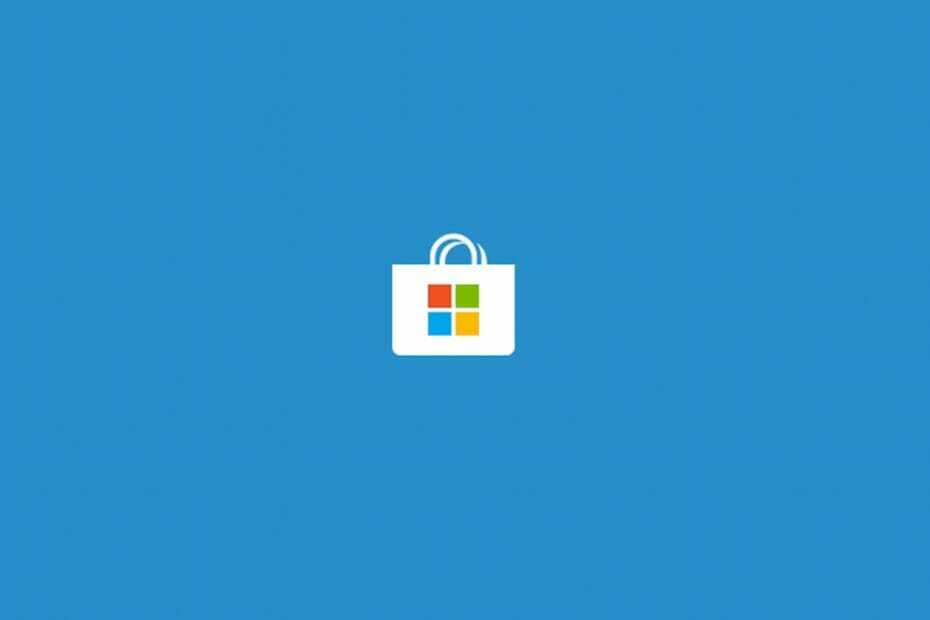- بعد أن خضع لعملية إعادة تصميم العلامة التجارية وإعادة تصميمها ، يحتوي متجر Windows على بعض الميزات مثل بالإضافة إلى الجماليات الجارية التي من المؤكد أنها ستصبح - إذا لم يحدث ذلك بالفعل - جمهورًا حقيقيًا يرضي.
- ومع ذلك ، لا تزال هناك بعض الجوانب المزعجة التي لا يزال يتعين على Microsoft تغطيتها عندما يتعلق الأمر بمتجرها.
- على سبيل المثال ، النوافذ المنبثقة للخطأ 0x87AFo81 من وقت لآخر تفسد كل المتعة لمستخدمي متجر Windows المتحمسين. لحسن الحظ ، لدينا ما يصل إلى 7 حلول في المتجر من أجلك - اقرأها جميعًا أدناه.
- تأكد من مراجعة دليلنا الشامل المتعلق بـ أخطاء Windows 10 لاكتشاف كل ما يمكن معرفته حول حل أي أخطاء مزعجة قد تظهر أثناء التعامل مع Windows 10.

- قم بتنزيل Restoro PC Repair Tool التي تأتي مع التقنيات الحاصلة على براءة اختراع (براءة اختراع متاحة هنا).
- انقر ابدأ المسح للعثور على مشكلات Windows التي قد تتسبب في حدوث مشكلات بجهاز الكمبيوتر.
- انقر إصلاح الكل لإصلاح المشكلات التي تؤثر على أمان الكمبيوتر وأدائه
- تم تنزيل Restoro بواسطة 0 القراء هذا الشهر.
يعد متجر Windows نوعًا ما يسير في الاتجاه الصحيح فيما يتعلق بالجماليات والميزات. ومع ذلك ، إذا استبعدنا إعادة التصميم ، فلا يزال هناك الكثير من المشكلات التي لا تزال Microsoft بحاجة إلى معالجتها. على سبيل المثال ، خطأ متجر Windows الذي ينتقل إلى ملف 0x87AFo81 الشفرة.
يواجه المستخدمون الذين أبلغوا عن هذا الخطأ وقتًا عصيبًا في استخدام متجر Windows نظرًا لأن هذا الخطأ ينبثق بشكل متقطع من وقت لآخر. ومع ذلك ، هناك حل لكل مشكلة. إذا تمت مطالبتك بشكل متكرر بالخطأ المذكور بالفعل في متجر Windows ، فتأكد من التحقق من الحلول التي قدمناها في القائمة أدناه.
كيفية إصلاح خطأ Windows Store 0x87AFo81 على نظام التشغيل Windows 10
- أعد تعيين ذاكرة التخزين المؤقت لـ Windows Store
- قم بتشغيل مستكشف أخطاء المتجر ومصلحها
- قم بتعطيل برنامج مكافحة الفيروسات الخاص بك
- تحديث متجر Windows
- قم بتغيير الدولة أو المنطقة إلى الولايات المتحدة.
- تسجيل الخروج وتسجيل الدخول باستخدام حساب آخر
- إعادة تعيين حزم التطبيق
الحل 1 - إعادة تعيين ذاكرة التخزين المؤقت لـ Windows Store
مثل جميع التطبيقات الأخرى ، يقوم متجر Windows بتخزين ذاكرة التخزين المؤقت لتسريع المعالجة وتسهيل الاستخدام العام. ومع ذلك ، فإن ذاكرة التخزين المؤقت تميل إلى التراكم ، وبالتالي تؤثر على المتجر بالطريقة المعاكسة تمامًا. وبالتحديد ، بعد زيادة حجم بيانات ذاكرة التخزين المؤقت ، يمكن أن يتسبب ذلك في حدوث تباطؤ أو ، كما هو الحال في هذه الحالة ، أخطاء.
لذا ، ما عليك فعله هو القيام بذلك إعادة تعيين ذاكرة التخزين المؤقت لـ Windows Store بالأمر البسيط. ربما بسبب تحرّي الخلل وإصلاحه في المحاذاة في المراحل التجريبية من المتجر ، لا تزال هناك أداة بسيطة تعيد تعيين ذاكرة التخزين المؤقت في نظام التشغيل Windows 10 أيضًا.
اتبع الإرشادات أدناه لتشغيله:
- اضغط على مفتاح Windows + S.
- في شريط البحث ، اكتب WSReset.exe و اضغط يدخل.
- سيؤدي هذا إلى إعادة تشغيل متجر Windows ومسح ذاكرة التخزين المؤقت المخزنة.
الحل 2 - قم بتشغيل مستكشف أخطاء المتجر ومصلحها
بالإضافة إلى ذلك ، يمكن معالجة معظم مشكلات Windows 10 المعاصرة بسهولة عن طريق تشغيل واحد من عشرات أدوات حل المشكلات. بعد تحديث Creators ، يتم توحيد أدوات استكشاف الأخطاء وإصلاحها ويمكنك الوصول إليها بسهولة في القائمة المخصصة.
مستكشف أخطاء تطبيقات متجر Windows هو الأنسب لمسائل متجر Windows. يمكنك الوصول إلى مستكشف الأخطاء ومصلحها وتشغيله باتباع الخطوات التالية:
- صحافة مفتاح Windows + I لفتح تطبيق الإعدادات.
- إختر التحديث والأمان.
- يختار استكشاف الاخطاء من الجزء الأيمن.
- قم بالتمرير إلى أسفل وقم بتمييز ملف تطبيقات متجر Windows مستكشف الأخطاء ومصلحها.

- انقر فوق قم بتشغيل مستكشف الأخطاء ومصلحها.
- ستحاول الأداة تحديد مشاكل متجر Windows وحلها وفقًا لذلك.
الحل 3 - تعطيل برنامج مكافحة الفيروسات الخاص بك
يعد برنامج مكافحة الفيروسات التابع لجهة خارجية دائمًا خيارًا صالحًا عندما يتعلق الأمر بحماية جهاز الكمبيوتر الخاص بك. لأسباب مختلفة ، أمثال BitDefender أو Malwarebytes تحظى بشعبية كبيرة. من ناحية أخرى ، يمكننا أن نتفق على أن بعض حلول مكافحة البرامج الضارة التابعة لجهات خارجية يمكن أن تتسبب أحيانًا في حدوث مشكلات داخل نظام التشغيل Windows 10.
أبلغ بعض المستخدمين أن برامج مكافحة الفيروسات الخاصة بهم سجلت عددًا قليلاً من عمليات متجر Windows على أنها إيجابية خاطئة. نظرًا لأننا نؤكد أن متجر Windows ليس فيروسًا ، يوصى بتعطيل برنامج مكافحة البرامج الضارة مؤقتًا.
إذا بدأت تشغيل متجر Windows وكان يعمل بدون أخطاء ، فربما يجب عليك إعادة التفكير في تبديل برنامج مكافحة فيروسات تابع لجهة خارجية من أجل ويندوز ديفندر.
الحل 4 - تحديث متجر Windows
قم بتشغيل فحص النظام لاكتشاف الأخطاء المحتملة

تنزيل Restoro
أداة إصلاح الكمبيوتر

انقر ابدأ المسح للعثور على مشاكل Windows.

انقر إصلاح الكل لإصلاح المشكلات المتعلقة بالتقنيات الحاصلة على براءة اختراع.
قم بتشغيل فحص للكمبيوتر الشخصي باستخدام Restoro Repair Tool للعثور على الأخطاء التي تسبب مشاكل أمنية وتباطؤ. بعد اكتمال الفحص ، ستستبدل عملية الإصلاح الملفات التالفة بملفات ومكونات Windows حديثة.
قد يفترض المرء أن متجر Windows ، باعتباره جزءًا أساسيًا من نظام Windows 10 ، يحصل على تحديثاته مع بقية الجزء الأكبر عبر Windows Update. حسنًا ، هذا ليس هو الحال. يتميز متجر Windows بأنه أي تطبيق آخر. الى حد ما. لا يمكنك إلغاء تثبيته ، ولكن يمكنك بالتأكيد تحديثه وحل المشكلات المطروحة.
وهي معظم المشكلات المتعلقة بالمتجر التي ظهرت بعد ذلك تحديث المبدعين أو حتى قبل ذلك مع التحديثات المتكررة. ومع وضع ذلك في الاعتبار ، ننصحك بالتأكيد بالانتقال إلى المتجر والتحقق من التحديثات. نأمل أن يؤدي ذلك إلى حل المشكلات وتمكينك من استخدام متجر Windows بطريقة سلسة.
- افتح ال متجر ويندوز برنامج.
- اضغط على قائمة من 3 نقاط في الزاوية اليمنى القصوى وفتح التنزيلات والتحديثات.
- اضغط على "احصل على التحديثات" زر.

إذا لم يكن ذلك كافياً وكانت المشكلة مستمرة ، فتأكد من التحقق من الحلول المتبقية أدناه.
- اقرأ أيضًا: تعيد Microsoft تسمية متجر Windows إلى متجر Microsoft ، وتكشف عن شعار جديد
الحل 5 - تغيير البلد أو المنطقة إلى الولايات المتحدة
من ناحية العرض ، يختلف متجر Windows في كل منطقة وبلد. يمكن لبعض المستخدمين تنزيل التطبيقات المجانية فقط ، بينما لا يتمكن الآخرون من بدء تشغيل متجر Windows في المقام الأول. لحسن الحظ ، يمكن حل ذلك بسهولة عن طريق تبديل منطقتك أو بلدك إلى الولايات المتحدة.
بعد أن تحولوا إلى الولايات المتحدة ، تمكن المستخدمون المضطربون من الوصول إلى متجر Windows واستخدامه على النحو المنشود. يمكنك تغيير تفضيلات بلدك / منطقتك باتباع الخطوات التالية:
- صحافة مفتاح Windows + I لاستدعاء إعدادات برنامج.
- إختر الوقت واللغة.
- من الجزء الأيمن ، حدد لغة المنطقة.
- تحت الدولة او المنطقة، حدد الولايات المتحدة الأمريكية.

- أعد تشغيل الكمبيوتر وابحث عن التغييرات.
الحل 6 - تسجيل الخروج وتسجيل الدخول باستخدام حساب آخر
كما تعلم بالفعل ، للحصول على تجربة Windows Store كاملة الميزات ، ستحتاج إلى تسجيل الدخول باستخدام حساب Microsoft الخاص بك. هذا في الأساس حساب بريد إلكتروني ، باستثناء أنه قد يحتاج إلى تبادل معلومات أكثر تفصيلاً إذا كنت ترغب في شراء شيء ما ، مثل عنوانك أو رقم هاتفك.
الآن ، قد تسأل ما علاقة ذلك بخطأ متجر Windows؟ إنها مشابهة لمشكلة ذاكرة التخزين المؤقت. يخزن تطبيق Store مكتبتك الشخصية وتفضيلاتك. في بعض الأحيان ، وبدون سبب واضح ، يمكنك مواجهة مشكلات مع حساب معين وجعل كل شيء يعمل بشكل مثالي مع الآخر.
لذلك ، ننصحك بمحاولة تسجيل الدخول باستخدام حساب بديل ، وربما حل المشكلة بهذه الطريقة.
- فتح متجر ويندوز.
- انقر فوق رمز حسابك في الزاوية اليمنى العليا.
- حدد الحساب النشط وانقر فوق خروج.
- الآن ، انقر مرة أخرى على أيقونة الحساب واختر تسجيل الدخول.

- انقر فوق استخدام حساب مختلف.
- اختر أي حساب آخر مدعوم من Microsoft. Outlook أو Hotmail أو Live أو MSN.
- أدخل بيانات الاعتماد الخاصة بك وقم بتسجيل الدخول.
- ابحث عن التغييرات.
الحل 7 - إعادة تعيين حزم التطبيق
أخيرًا ، إذا لم تثبت أي من الحلول المقدمة مسبقًا أنها مثمرة ، فلا يزال هناك شيء واحد يمكنك القيام به. كما ذكرنا أعلاه ، لا يمكنك إلغاء تثبيت متجر Windows. ولكن ، يمكنك إعادة تعيينه إلى الإعدادات الافتراضية وبالتالي حل الأخطاء أو الأكشاك المحتملة التي تسبب الخطأ الذي يحمل "0x87AFo81" الشفرة.
لذلك ، ستحتاج إلى القليل من المساعدة من Windows PowerShell وقليل من الاهتمام. اتبع الإرشادات أدناه وسنكون قادرين على حل المشكلة:
- انقر بزر الماوس الأيمن فوق ابدأ وافتح بوويرشيل (المسؤول).
- في سطر الأوامر ، انسخ والصق الأمر التالي واضغط على Enter:
-
الحصول على AppXPackage -AllUsers | Foreach {Add-AppxPackage -DisableDevelopmentMode -Register “$ ($ _. InstallLocation)AppXManifest.xml”}

-
الحصول على AppXPackage -AllUsers | Foreach {Add-AppxPackage -DisableDevelopmentMode -Register “$ ($ _. InstallLocation)AppXManifest.xml”}
- أعد تشغيل الكمبيوتر.
يجب أن يختتم ذلك. نأمل حقًا أن تكون هذه كافية لتستمر في العمل. بالإضافة إلى ذلك ، تأكد من نشر أسئلتك أو الحلول البديلة فيما يتعلق بمشكلة المتجر التي تناولناها اليوم. قسم التعليقات أدناه.
 هل ما زلت تواجه مشكلات؟قم بإصلاحها باستخدام هذه الأداة:
هل ما زلت تواجه مشكلات؟قم بإصلاحها باستخدام هذه الأداة:
- قم بتنزيل أداة إصلاح الكمبيوتر تصنيف عظيم على TrustPilot.com (يبدأ التنزيل في هذه الصفحة).
- انقر ابدأ المسح للعثور على مشكلات Windows التي قد تتسبب في حدوث مشكلات بجهاز الكمبيوتر.
- انقر إصلاح الكل لإصلاح مشكلات التقنيات الحاصلة على براءة اختراع (خصم حصري لقرائنا).
تم تنزيل Restoro بواسطة 0 القراء هذا الشهر.
![يغلق Microsoft Store فور فتحه [COMPLETE GUIDE]](/f/b156d4b01839be570adcdea5b0dc7460.jpg?width=300&height=460)